Pernahkah adan melihat boot screen di komputer yang telah dipasangkan Sistem Operasi Windows XP? Tentunya anda sering melihatnya. Secara default, tampilan boot screen windows XP seperti pada gambar dibawah ini :
Sungguh membosankan jika anda menyalakan komputer dan setiap komputer loading, anda harus berhadapan dengan tampilan boot screen standar XP. Agar tidak terkesan membosankan, anda dapat mengganti tampilan boot screennya. Untuk merubah tampilan boot screen tentu memerlukan program aplikasi. Ada beberapa program aplikasi yang pernah terjadi bug di dalam program tersebut sehingga mengakibatkan komputer bisa saja terjadi hang pada saat loading. Salah satu program aplikasi yang saya anjurkan adalah TuneUp Utilities 2009. Untuk versi trialnya, anda dapat memakai secara gratis dalam jangka waktu 30 hari.
Setelah program aplikasi utility, TuneUp Utilities 2009 di install, silahkan anda klik Start -> Programs/All Programs -> TuneUp Utilities 2009 -> Utilities -> TuneUp Styler. Setelah itu, muncullah window peringatan jangka pakai. Klik continue jika anda ingin menggunakannya (30 days trial). Setelah itu, Lihat disebelah kiri window TuneUP Styler. Pada tabulasi ‘System Start’, pilih ‘Boot Screen’ lalu klik ‘New Screen’
Setelah anda klik ‘New Screen’ Maka akan tampil kotak Create Boot Screen. Di kotak inilah anda dapat memodifikasi tampilan boot screen komputer anda, mulai dari penggantian gambarnya hingga warna botton loadingnya. Lihatlah gambar dibawah ini.

Gambar tersebut adalah hasil modifikasi saya sendiri. Saya hanya memasukkan gambar dan mengatur beberapa warna sedemikian rupa sehingga hasilnya nampak seperti gambar diatas.
Setelah anda memodifikasi tampilan boot screen, klik ‘Save Boot Screen’ yang terdapat di pilihan ke 4 sebelah kiri. Setelah itu, anda diminta untuk memasukkan judul dari boot screen yang anda buat (judul terserah dari anda). Klik OK
Tunggu beberapa saat. Setelah itu Klik Install -> Install Start Screen (lihat gambar). Tunggu sesaat sampai prosesnya selesai, kemudian tutup jendela TuneUp Styler.

Coba restart komputer anda dan segera lihat hasil karya anda
Download TuneUp Utilities Recover file memungkinkan Anda untuk memulihkan dokumen-dokumen penting, atau file lain, yang telah hilang oleh disengaja penghapusan. File-file ini bisa hilang dengan mengosongkan Recycle Bin, atau dengan menggunakan tindakan penghapusan lain yang melewati Recycle Bin sama sekali. Tindakan seperti itu termasuk Windows ® Shift-Delete, baris perintah penghapusan, berlebihan menghapus file besar atau menggunakan aplikasi yang menghapus file tanpa Recycle Bin.
Recover file memungkinkan Anda untuk memulihkan dokumen-dokumen penting, atau file lain, yang telah hilang oleh disengaja penghapusan. File-file ini bisa hilang dengan mengosongkan Recycle Bin, atau dengan menggunakan tindakan penghapusan lain yang melewati Recycle Bin sama sekali. Tindakan seperti itu termasuk Windows ® Shift-Delete, baris perintah penghapusan, berlebihan menghapus file besar atau menggunakan aplikasi yang menghapus file tanpa Recycle Bin.